Как включить наклейки для фона рабочего стола в Windows 11
В категории «Персонализация» в Windows 11 22H2 (22621) есть опция, позволяющая использовать стикеры. Это позволит вам выбрать наклейки для обоев. Однако, если эта функция не видна, вы можете включить фоновые наклейки рабочего стола, используя трюк с реестром.
После включения значки на рабочем столе и панель задач исчезнут. В подборку войдут Добавить или изменить стикеры в контекстном меню рабочего стола. С его помощью вы можете изменить размер и положение наклейки. Видеть – Как сбросить экран блокировки Windows Spotlight в Windows 11/10.
Включить наклейки для фона рабочего стола в Windows 11
Вот как включить наклейки для фона рабочего стола в Windows 11:
Способ 1: использование настроек
После включения функции в систему вы можете отключать и включать стикеры в Windows 11 прямо из настроек. Следуйте методу –
- Нажимать Окна + Я.
- Когда появится приложение «Настройки», нажмите Персонализация.
- Идите вправо и выберите Фон.
- Ты можешь видеть – Выберите наклейки для своих обоев. Нажмите Добавить стикеры.
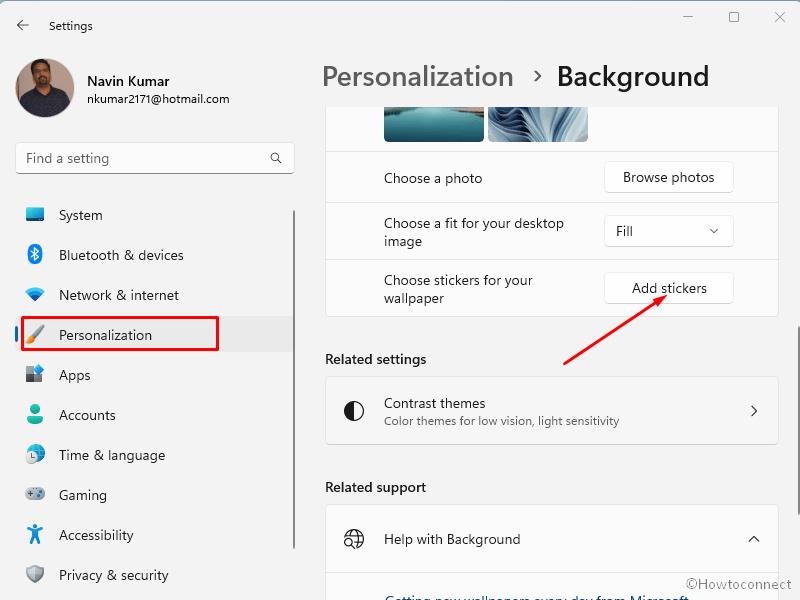
- Перейдите на рабочий стол и выберите наклейку.
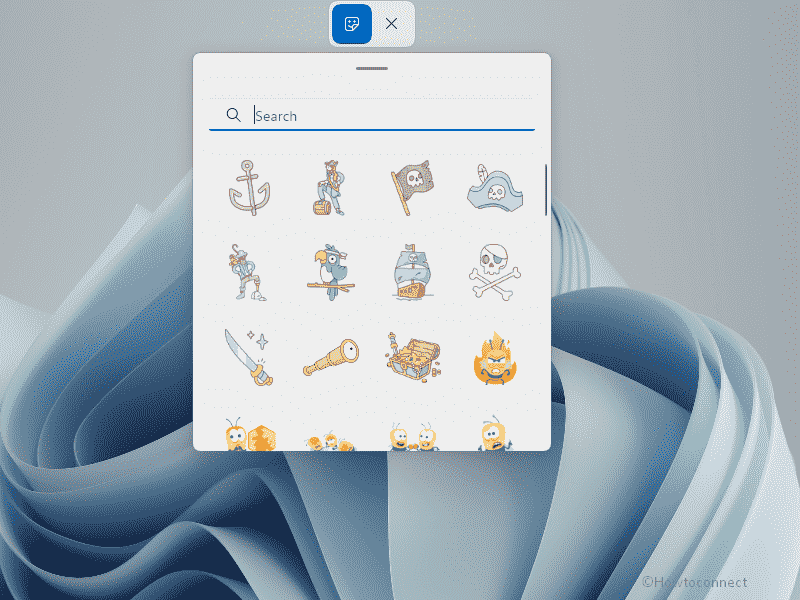
- После выбора это выглядит следующим образом:
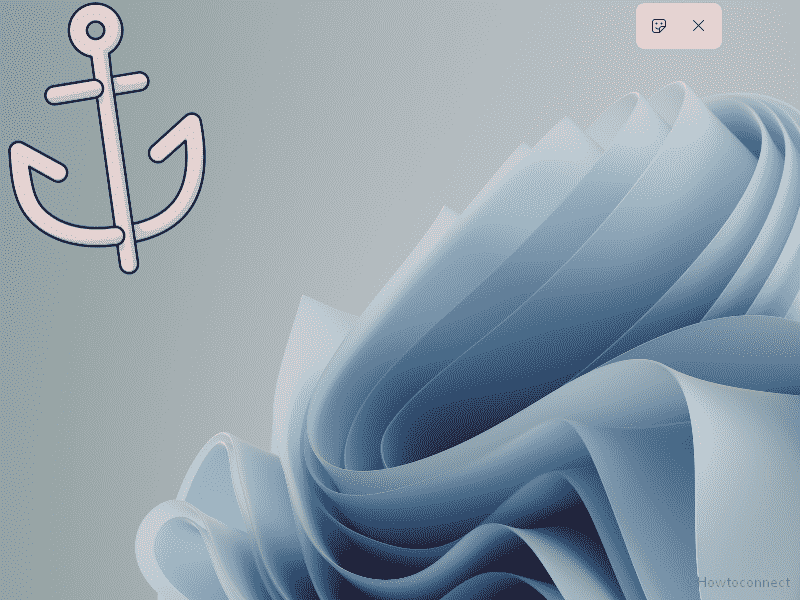
- Чтобы изменить, нажмите Добавить или изменить стикеры.
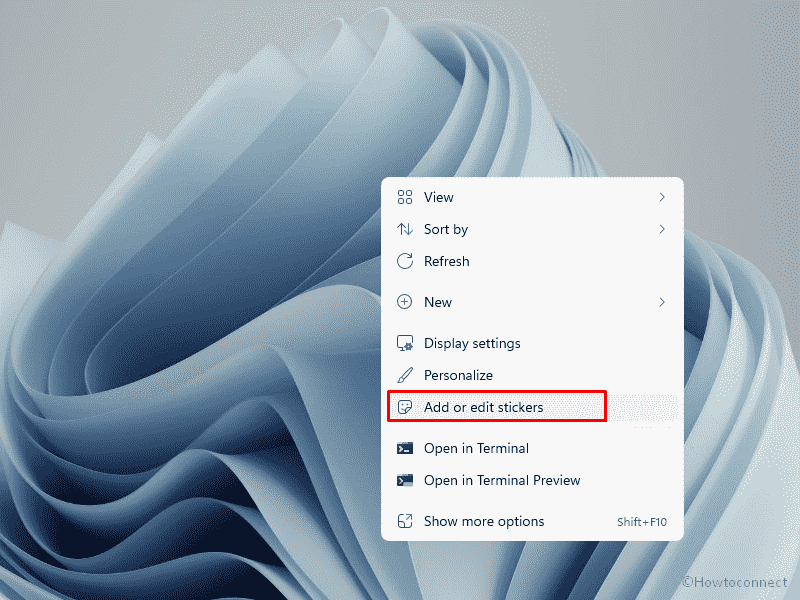
Способ 2: включить стикеры в Windows 11 через реестр
Если настройка фоновых наклеек рабочего стола неактивна и вы не можете добавить ее, используйте regedit (редактор реестра) и измените ключ, выполнив следующие действия:
- Нажмите на Начинать из панели задач.
- Тип – regedit. Видеть – Как открыть редактор реестра в Windows 11 (лучшие способы).
- Нажимать – Входить.
- Выбирать Да в строке управления учетной записью пользователя.
- В редакторе реестра перейдите по пути –
HKEY_LOCAL_MACHINE\SOFTWARE\Microsoft\PolicyManager\current\device
- В левом каталоге щелкните правой кнопкой мыши по устройство.
- Выбирать Новый > Ключ.
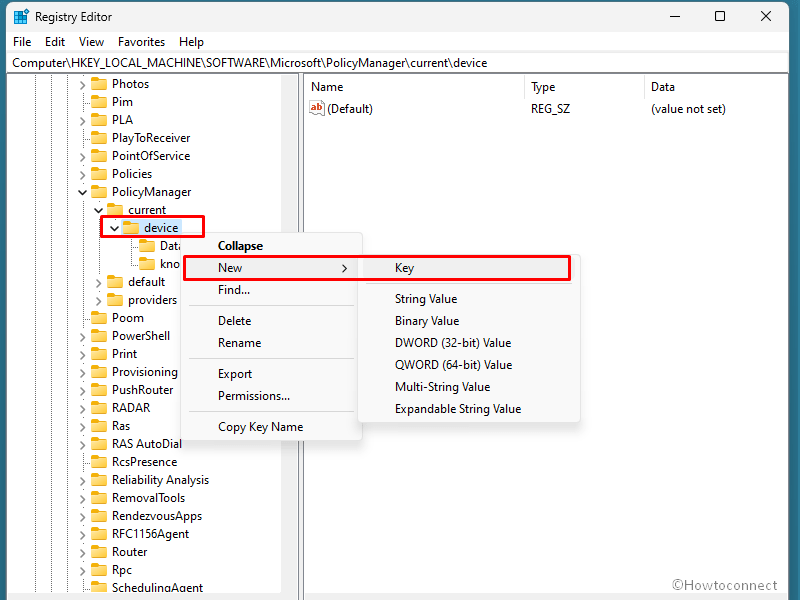
- Назовите этот ключ – Наклейки.
- Идем вправо, кликаем правой кнопкой мыши и выбираем Создать > Значение DWORD (32-разрядное).
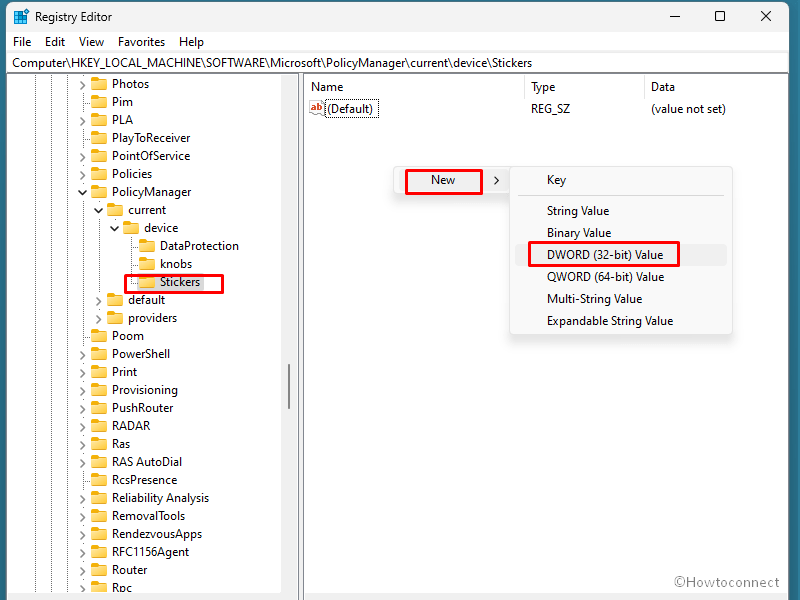
- Назовите это – Включить стикеры.
- Дважды щелкните по этому Ценить.
- Входить 1 для данных значения (0 отключит наклейки в Windows 11).
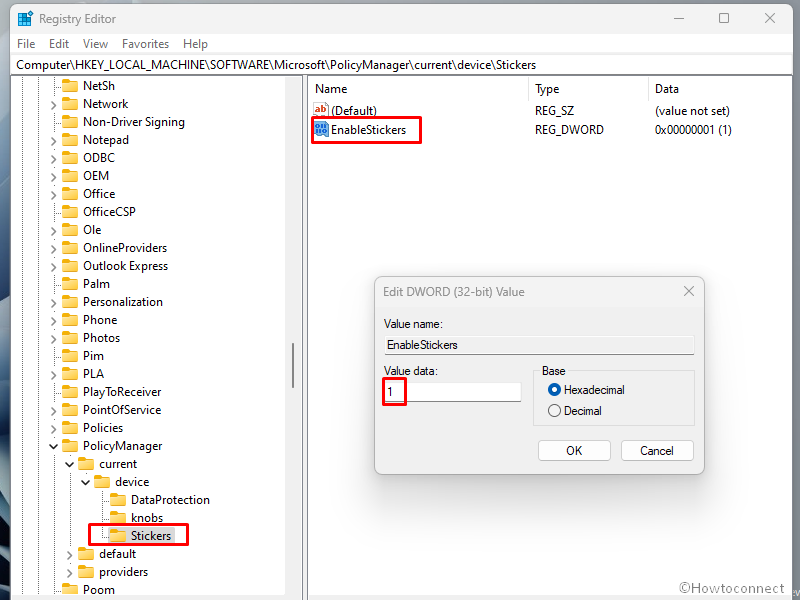
- Перезагрузите компьютер.
- Теперь нажмите Винки+я.
- Выберите «Персонализация», а затем «Фон».
- Вы заметите, что Добавить стикеры сейчас работает.
- Наконец, нажмите на это и выберите наклейки для своих обоев.
Список методов:
Способ 1: использование настроек
Способ 2: через реестр
Вот и все!!






